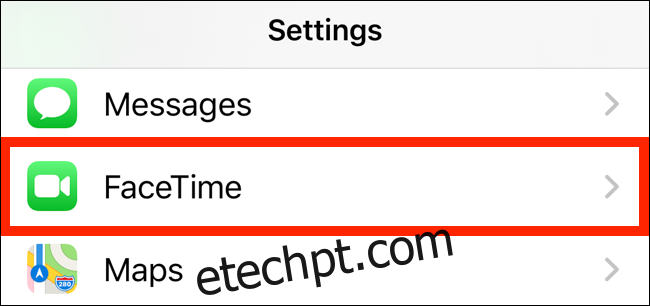O FaceTime é ativado automaticamente quando você configura seu iPhone, iPad ou Mac. Se você não planeja usar este recurso, ou se não deseja que seus contatos entrem em contato usando o FaceTime, você pode simplesmente desligá-lo.
últimas postagens
Por que você deve desligar o FaceTime?
Você pode desativar ou restringir o FaceTime por motivos de privacidade ou segurança. No início de 2019, um enorme bug do Group FaceTime foi descoberto, permitindo que um chamador ouvisse no seu iPhone ou iPad antes mesmo de você atender a chamada. Esse bug já foi corrigido.
Mas se ainda não tiver certeza sobre a segurança da sua conta, você pode desativar o FaceTime completamente. Depois de fazer isso, você não poderá mais fazer ou receber ligações do FaceTime.
Como desligar o FaceTime no iPhone e iPad
Uma coisa a se estar ciente é que, ao desabilitar o FaceTime no seu iPhone ou iPad, você deixará de receber notificações de chamadas de vídeo. Mas, para o chamador, parecerá que você não está atendendo.
Para desabilitar o recurso, abra o aplicativo Ajustes no seu iPhone ou iPad e encontre a seção “FaceTime”.
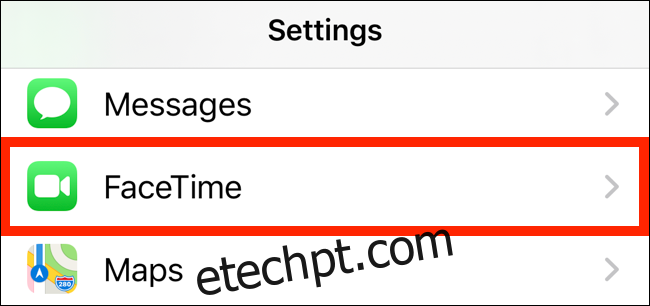
Nesta tela, você verá todos os detalhes da sua conta FaceTime. Se desejar, você pode desativar um ou vários números de telefone ou endereços nos quais possa ser encontrado. Embora você possa desativar os endereços de e-mail associados à sua conta, não é possível desativar o seu número de telefone.
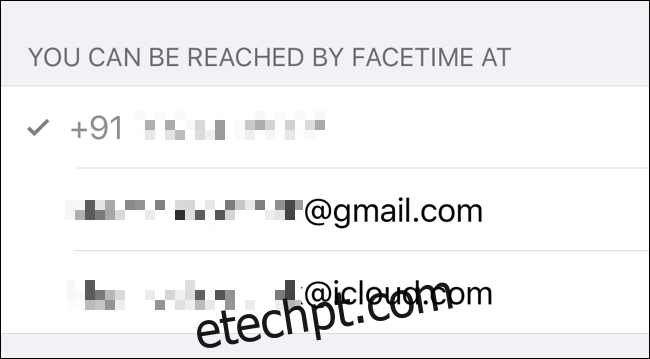
Para isso, você terá que desligar totalmente o FaceTime. Você pode fazer isso tocando no botão de alternância ao lado de “FaceTime”.
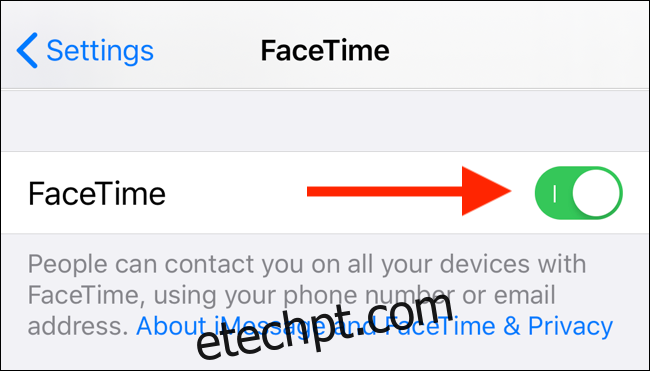
Como desligar o FaceTime no Mac
Existem duas maneiras de desligar o FaceTime em seu Mac. A primeira maneira é iniciar o aplicativo FaceTime no seu Mac. Você pode pesquisá-lo usando o Spotlight ou clicar no botão “Launchpad” do Dock e depois clicar no ícone “FaceTime”.
Após iniciar o FaceTime, vá para a barra de menu superior e clique em “FaceTime”. A partir daí, clique em “Preferências”.
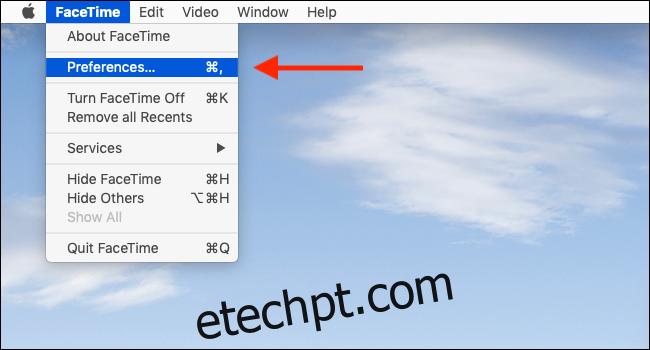
Na janela Preferências que se abre, desmarque a opção “Ativar esta conta”.
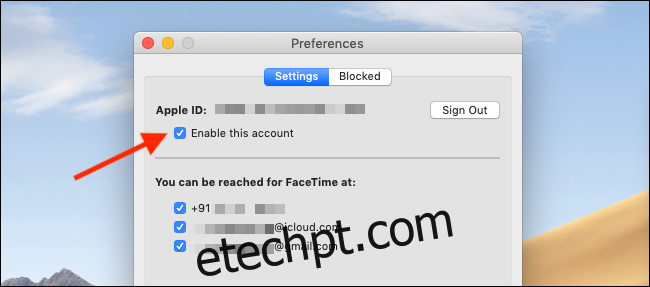
Alternativamente, você pode desativar o FaceTime clicando na opção “FaceTime” da barra de menu e, a seguir, clicando em “Desativar FaceTime”. Pressionar Command + K também funcionará.
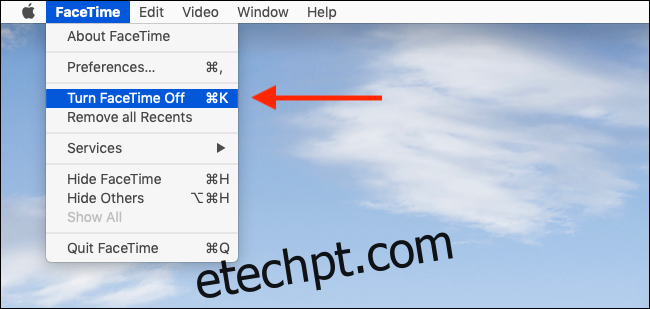
Agora que o FaceTime está desativado, você pode continuar usando o dispositivo sem se preocupar em receber chamadas do FaceTime. Se você ainda deseja fazer chamadas em conferência gratuitas pela Internet, pode usar uma alternativa como o Google Hangouts ou Skype.